Cómo Arreglar el iPhone que se Bloqueó debido a la Actualización de iOS 11
Corrige el problema del iPhone que se dañó luego de la actualización del iOS 11 leyendo esta publicación informativa. Vamos a ver dos soluciones fáciles.
Aug 01, 2025 • Archivado en: Últimas Noticias & Tácticas • Soluciones probadas
Parte 1: ¿Por qué la actualización iOS 11 bloquea el iPhone?
Es posible que ya sepas que la versión de iOS 11 acabo de lanzar y tiene muchas trampas. Después de actualizar tu teléfono a iOS 11, podría mostrar un comportamiento inesperado. El peor de los casos es que deje de responder en absoluto.
Aunque el daño no habrá ningún ataque de seguridad en tu dispositivo, podría eliminar tus datos o también puede parecer un mal funcionamiento de un controlador. El peor de los casos es que puede bloquear tu dispositivo. Afortunadamente, puedes arreglar el problema del bloqueo del iPhone por la actualización de iOS 11. Hemos proporcionado dos soluciones sencillas para ello.

Parte 2: ¿Cómo arreglar el iPhone bloqueado por el iOS 11 usando iTunes?
Una de las soluciones más factibles para arreglar tu iPhone después de ser bloqueado es conectarlo a iTunes. Aunque puede arreglar este problema, las probabilidades dicen que los datos de tu dispositivo serán borrados completamente. Desde que la actualización de iOS 11 bloquea el iPhone inesperadamente, tienes que introducir tu teléfono en el modo de recuperación para arreglarlo. Sin embargo, si ya has realizado un respaldo de tus datos en iTunes, también puedes restaurarlo posteriormente.
Siempre se recomienda relizar un respaldo completo de los datos antes de actualizar el dispositivo a iOS 11. Ahora, si tu actualización de iOS 11 bloquea el iPhone entonces sigue estos pasos para restaurarlo.
1. Para empezar, necesitas poner tu teléfono en el modo de recuperación. Esto se puede hacer conectando el cable de rayo a tu iPhone. Asegúrate de que no esté conectado a tu sistema desde ahora.
2. Ahora, presiona el botón de Inicio en tu dispositivo durante al menos 3-5 segundos mientras se conecta a tu sistema. Inicia iTunes en tu sistema y verás que la pantalla de tu dispositivo muestra el símbolo de iTunes. Esto pondrá tu dispositivo en modo de recuperación.
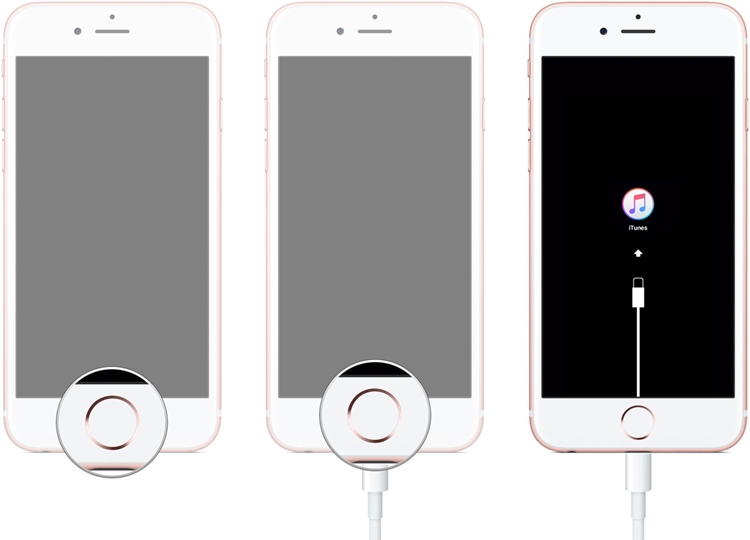
3. Tan pronto como inicies iTunes, detectará automáticamente un problema con tu dispositivo. Recibirás el siguiente mensaje emergente en iTunes, solicitando Restaurar o Actualizar tu dispositivo. Dado que el problema ha sido causado por la instalación de iOS 11, se puede arreglar mediante la restauración de tu teléfono. Por lo tanto, haz clic en el botón "Restaurar" y espera un rato mientras iTunes repara tu dispositivo.
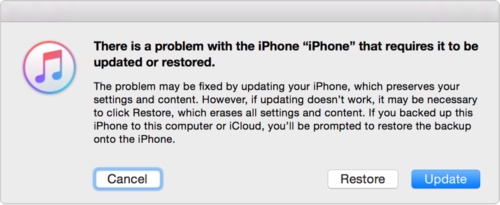
4. Hay veces en que los usuarios no reciben el mensaje emergente y necesitan restaurar manualmente su dispositivo. Para ello, selecciona tu dispositivo en iTunes y visita la sección de recuperación. Recibirás el siguiente mensaje, pidiendo que restablezcas los ajustes de fábrica del dispositivo. Simplemente haz clic en el botón "Restaurar" para resolverlo.
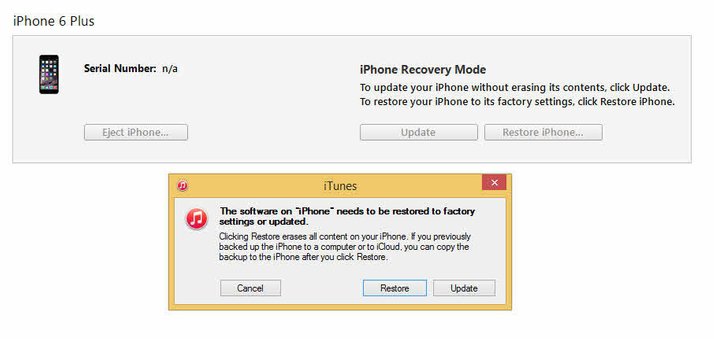
5. Después, siempre puedes restaurar tu respaldo. Para ello, visita la sección "Resumen" de tu dispositivo y haz clic en la opción "Restaurar Respaldo".
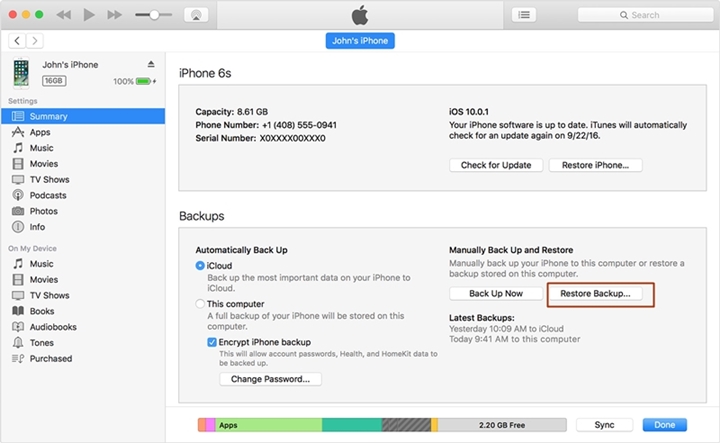
Parte 3: ¿Cómo arreglar el iPhone bloqueado por el iOS 11 usando Recuperación del Sistema iOS?
Mientras tomas la asistencia de iTunes para resolver el problema del bloqueo de teléfonos por la actualización de iOS 11, puedes terminar perdiendo tus datos. Si no deseas que tu dispositivo experimente una pérdida de datos mientras solucione el bloqueo, considera utilizar Recuperación del Sistema iOS. Es una solución única para arreglar varios tipos de problemas relacionados con iOS (como reboot, looping, pantalla en blanco, pegado en el logotipo de Apple, pantalla azul de la muerte y más) sin perder datos de tu dispositivo iOS.
Compatible con todas las versiones de iOS, y todos los dispositivos iOS principales (iPhone, iPad y iPod Touch). La aplicación de escritorio está disponible tanto para Windows como para Mac. Ahora sigue estos pasos:

dr.fone toolkit - Recuperación del Sistema iOS
Arreglar el error del sistema del iPhone sin pérdida de datos.
- Solo regresa si iOS al estado normal, no hay pérdida de datos en absoluto.
- Arregla diversos problemas del sistema iOS atascado en el modo de recuperación, logotipo blanco de Apple, pantalla negra, bucle iniciando, etc.
- Arregla otro error de iPhone y errores de iTunes, tales como error 4013 de iTunes, error 14, error 27 de iTunes ,error 9 de iTunes y más.
- Funciona para todos los modelos de iPhone, iPad y iPod touch.
-
Completamente compatible con la última versión de iOS.

1. Inicia dr.fone toolkit en tu Windows o Mac. Siempre lo puedes descargar desde su sitio web oficial. Después de la instalación, haz clic en la opción de "Recuperación del Sistema".

2. Conecta tu dispositivo iOS al sistema y espera a que la aplicación lo reconozca. Una vez hecho esto, haz clic en el botón "Iniciar" para continuar.
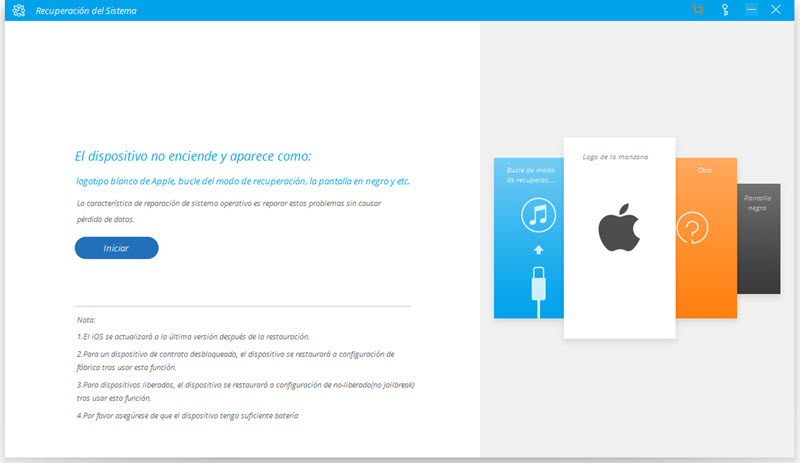
3. Sigue las instrucciones en la pantalla para poner tu dispositivo en el modo DFU. Para ello, mantén pulsado el botón de Encendido e Inicio al mismo tiempo durante al menos 10 segundo. Ahora, suelta el botón de Encendido mientras mantienes pulsado el botón de Inicio hasta que tu dispositivo ingrese al modo DFU.
4. La interfaz te pedirá que proporciones información relacionada con tu dispositivo para descargar su firmware. Asegúrate de proporcionar información correcta relacionada con su modelo, número de dispositivo, etc. Haz clic en el botón "Descargar" para continuar.
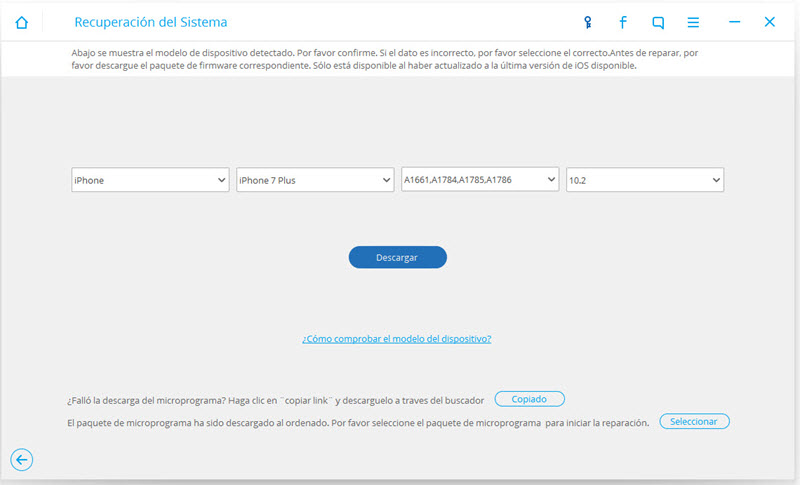
5. Esto iniciará el proceso de descarga. Espera un momento, ya que la aplicación descargará el firmware esencial de tu dispositivo para arreglarlo.

6. Tan pronto como se complete la descarga, la aplicación comenzará automáticamente a reparar tu dispositivo iOS. Dale algún tiempo y no desconectes tu dispositivo durante esta etapa.

7. Por último, tu dispositivo se reiniciará en modo normal después de corregir su problema. Si no obtienes los resultados deseados, puedes hacer clic en el botón "Intentar de nuevo" para repetir el proceso.
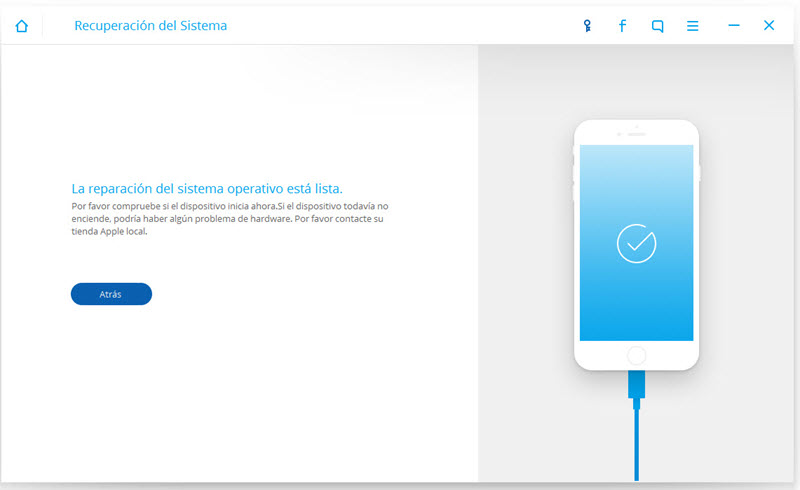
Siguiendo las sugerencias listadas arriba, serás capaz de solucionar el problema del bloqueo del iPhone debido a la actualización de iOS 11. Prosigue y dale una oportunidad a dr. fone Recuperación del Sistema iOS para arreglar tu dispositivo iOS.
iOS 11
- Consejos de iOS 11
















Paula Hernández
staff Editor